
Java Development Kit 8(jdk1.8) 8u131 linux 64位 tar.gz 官方正式版
- 大小:176MB
- 分类:编程工具
- 环境:Linux
- 更新:2017-04-26
热门排行
简介
Java Development Kit 8 for liunx简称jdk 1.8 linux版,是一款可以在linux系统上安装使用的java程序,本站提供了jdk-8u131-linux-x64.tar.gz下载地址,有需要的朋友们欢迎前来下载使用.
JAVA8 十大新特性详解:点击查看
jdk1.8 分为 rpm与.tar.gz两种安装格式,之前小编为大家带来了jdk1.8 linux rpm格式下载地址及安装方式,这里小编为大家介绍下jdk1.8 .tar.gz的安装步骤。
linux安装jdk1.8(.tar.gz方式)
第一步:下载jdk-8u131-linux-x64.tar.gz文件
第二步:新建/usr/java文件夹,将jdk-8u131-linux-x64.tar.gz放到该文件夹中,并将工作目录切换到/usr/java目录下。如下图所示:
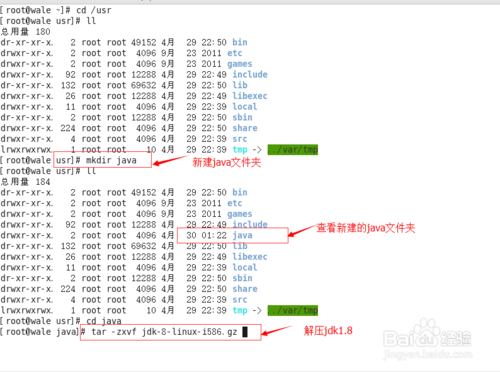
第三步:通过以上步骤,jdk1.8就已经全部安装完成了,请大家记好步骤哦。如下图所示:
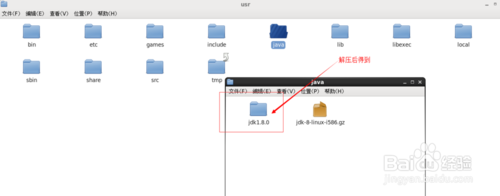
第四步:配置环境变量:
①、使用vim /etc/profile编辑profile文件,如下1图所示:
②、在/etc/profile底部加入如下内容:
JAVA_HOME=/usr/java/jdk1.8.0_131 PATH=$JAVA_HOME/bin:$PATH CLASSPATH=$JAVA_HOME/jre/lib/ext:$JAVA_HOME/lib/tools.jar export PATH JAVA_HOME CLASSPATH
如下2图所示:
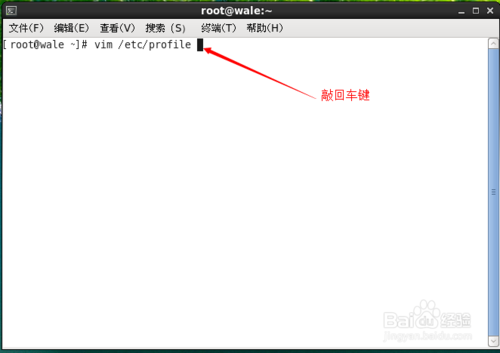
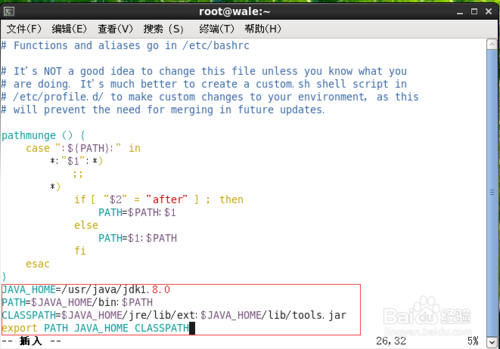
第五步:最后使用source /etc/profile让profile文件立即生效。如下图所示:
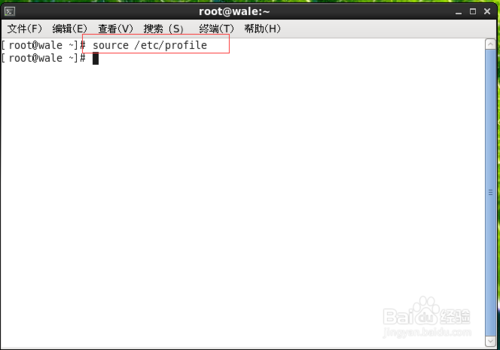
第六步:命令测试,
①、使用javac命令,不会出现command not found错误
②、使用java -version,出现版本为java version "1.8.0_131"
③、echo $JAVA_HOME, echo $CLASSPATH, echo $PATH,看看自己的配置是否都正确。
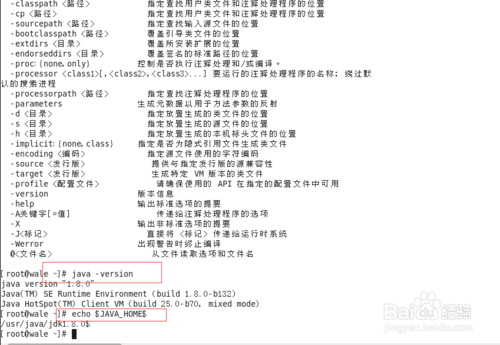
注意事项
需要注意,PATH在配置的时候,一定要把$JAVA_HOME/bin放在前面,不然使用java命令时,系统会找到以前的java,再不往下找了。这样java这个可执行文件运行的目录其实不在$JAVA_HOME/bin下,而在其它目录下,会造成很大的问题。













 chrome下载
chrome下载 知乎下载
知乎下载 Kimi下载
Kimi下载 微信下载
微信下载 天猫下载
天猫下载 百度地图下载
百度地图下载 携程下载
携程下载 QQ音乐下载
QQ音乐下载